PPT怎么锁定图层?PowerPoint使用PA插件锁定图层的方法
时间:2021-07-03 来源:互联网
可能大部分人所了解的PowerPoint是不能锁定图层的,但其实不然,在PowerPoint中是可以锁定图层的,只是过程比较麻烦,需要通过PA插件来实现。那么,PPT怎么锁定图层呢?下面,我们就一起往下看看PowerPoint使用PA插件锁定图层的方法吧!
方法步骤
1、首先我们可以看到要编辑文字,但是不小心会将下方的矩形进行选中影响我们编辑;
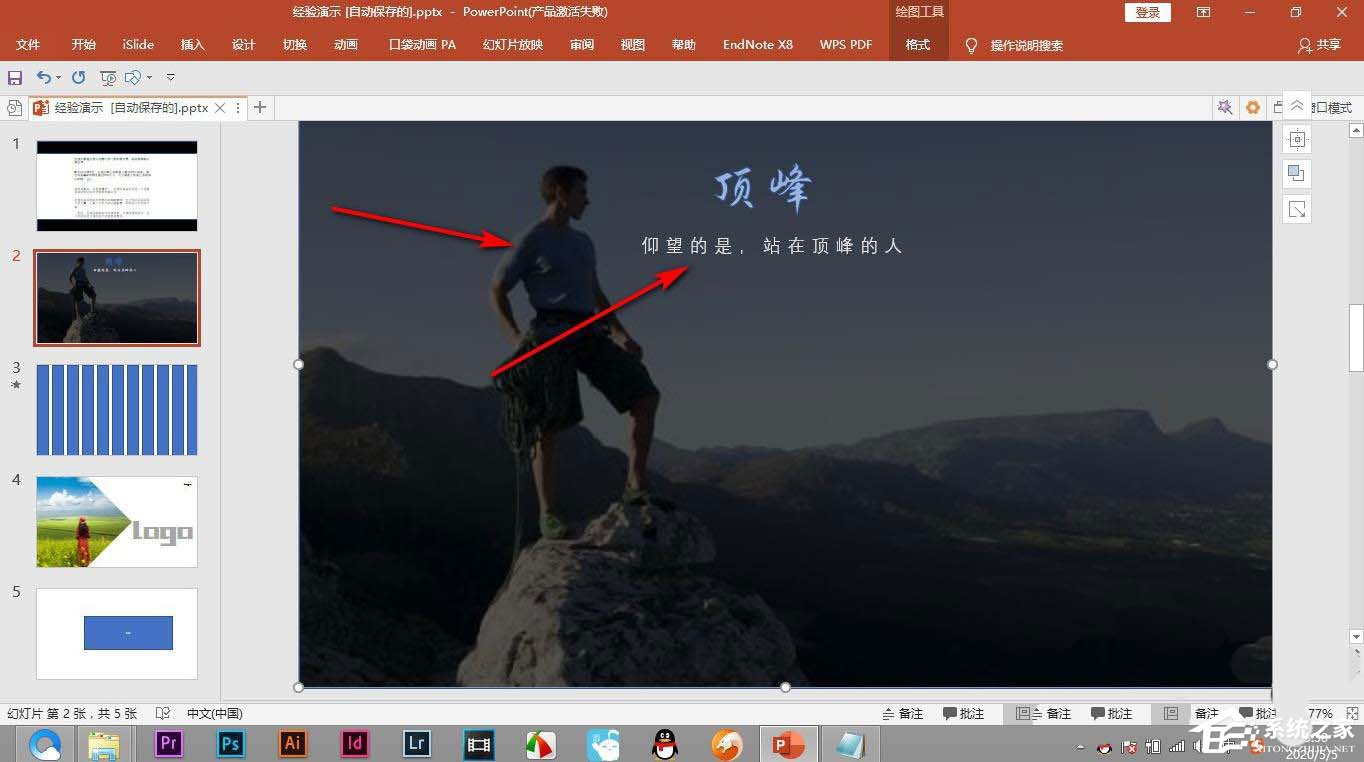
2、点击PA插件,这里提供了PA插件的免费下载;
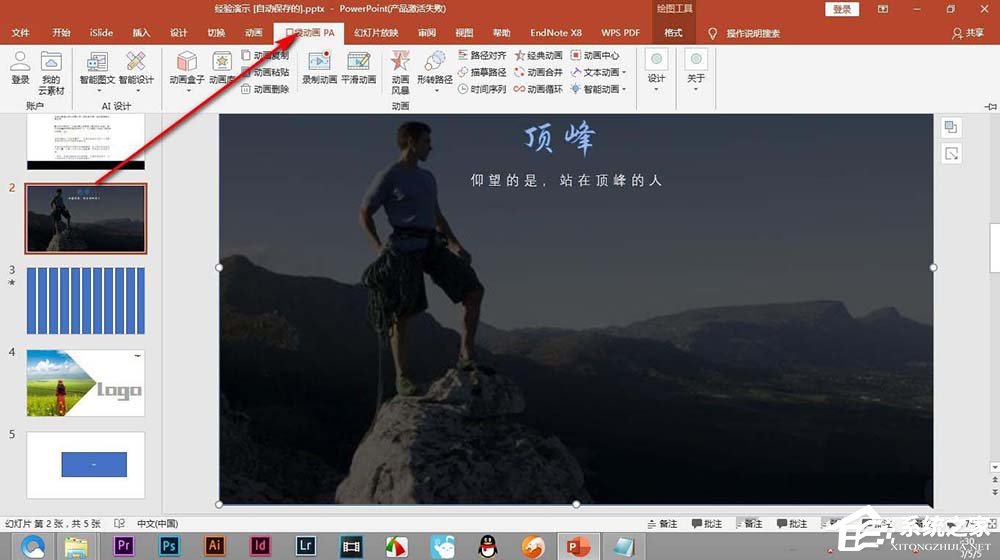
3、在设计下面找到——超级解锁;
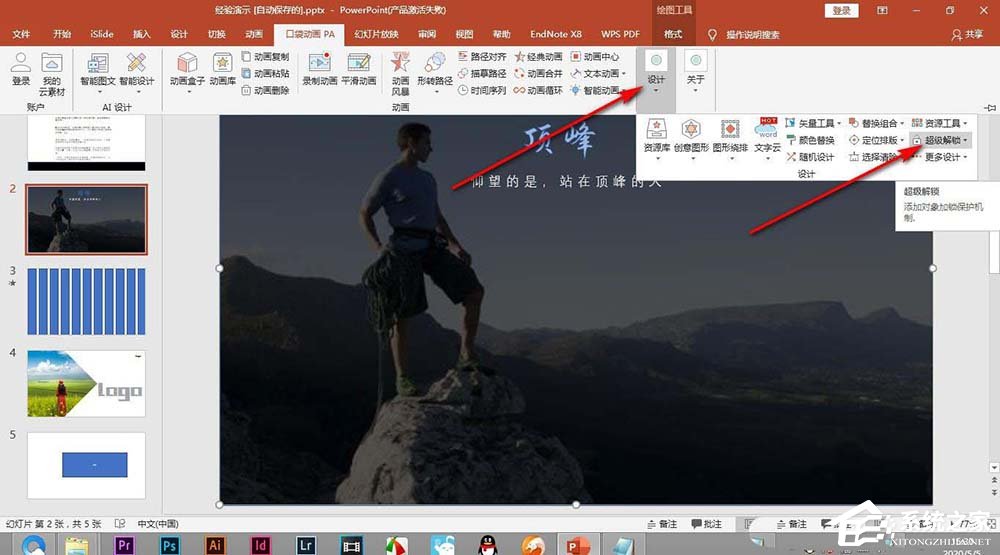
4、点击加锁选项,先设置一下锁定的参数;
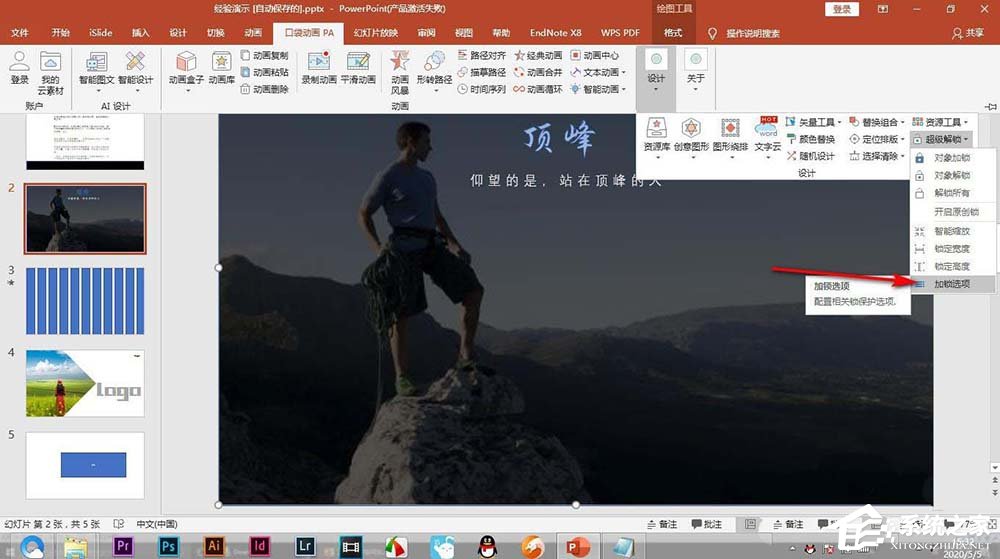
5、选择超级锁定勾选——锁定选中,点击确定;
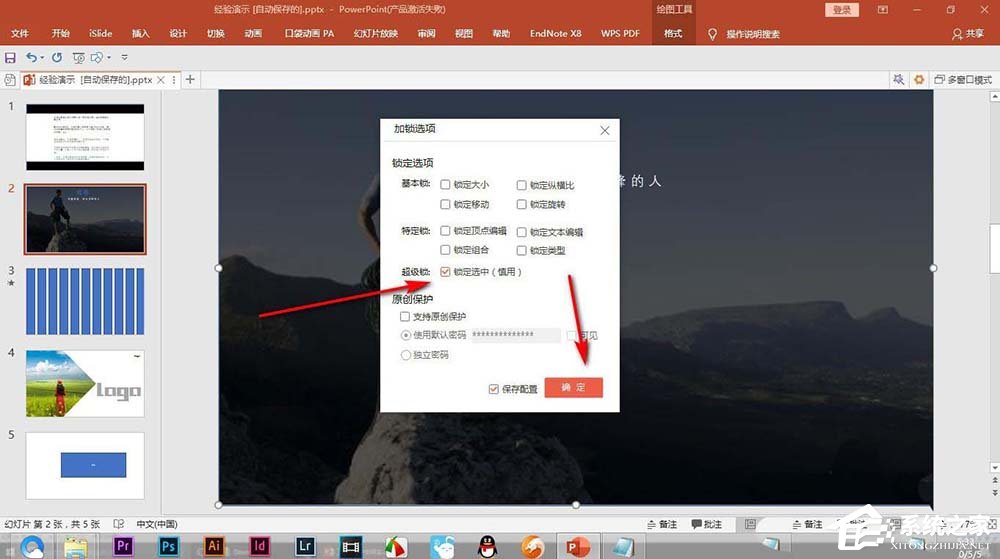
6、之后选择矩形,然后点击——对象加锁,点击之后矩形定界框消失无法被选中了,解锁的话就点击解锁就可。
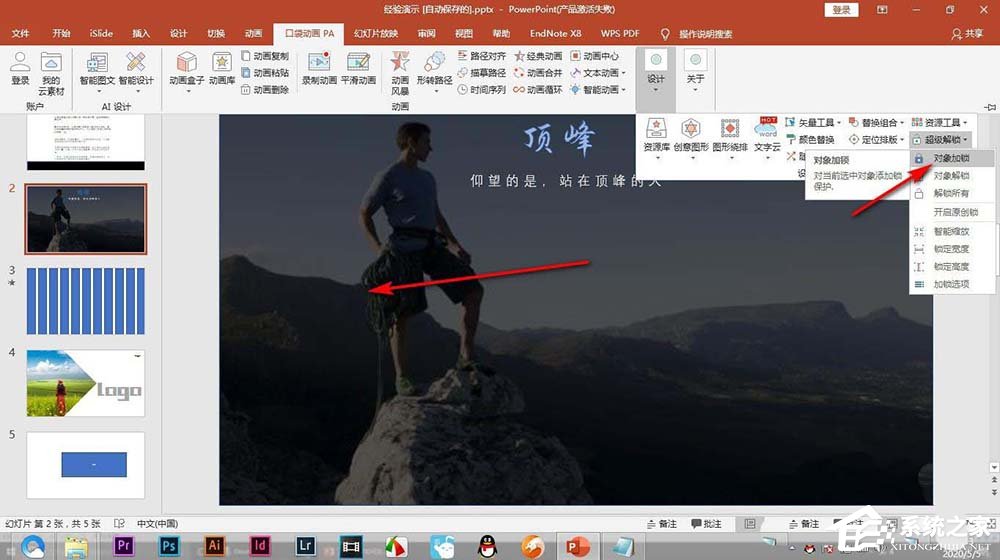
相关阅读更多 +
-
 嘀哩嘀哩无名小站怎么看-嘀哩嘀哩dilidili最新入口2026 2026-01-13
嘀哩嘀哩无名小站怎么看-嘀哩嘀哩dilidili最新入口2026 2026-01-13 -
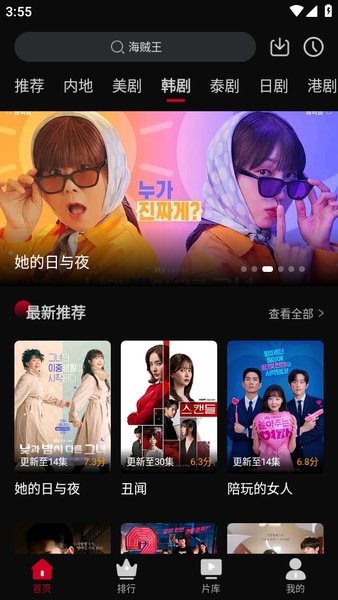 心雨影评官方版最新版本下载安装-心雨影评App安卓版免费下载入口 2026-01-13
心雨影评官方版最新版本下载安装-心雨影评App安卓版免费下载入口 2026-01-13 -
 无限暖暖2.1版本若生命如诗 不思议笑面菇任务攻略 2026-01-13
无限暖暖2.1版本若生命如诗 不思议笑面菇任务攻略 2026-01-13 -
 抖音充值-官方直充入口-抖音充值-限时任务奖励入口 2026-01-13
抖音充值-官方直充入口-抖音充值-限时任务奖励入口 2026-01-13 -
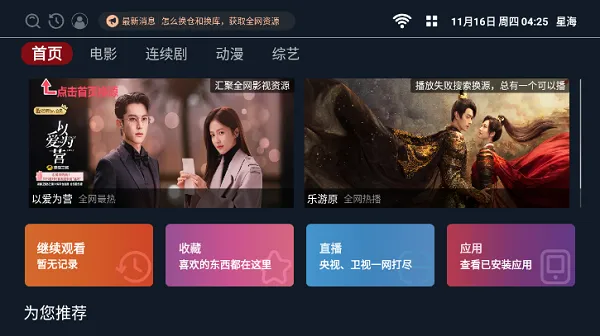 剧星影视app下载官网账号注册方法-剧星官方账号注册详细教程 2026-01-13
剧星影视app下载官网账号注册方法-剧星官方账号注册详细教程 2026-01-13 -
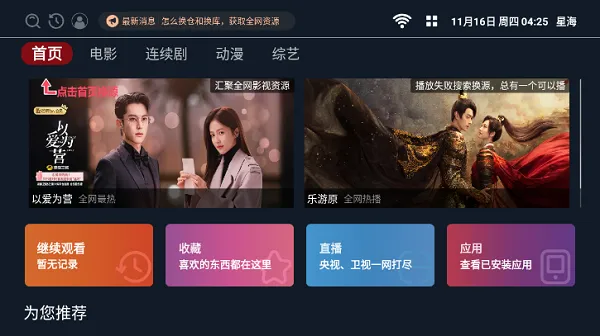 剧星影视app官网下载入口链接-剧星影视2026最新资源在线看 2026-01-13
剧星影视app官网下载入口链接-剧星影视2026最新资源在线看 2026-01-13
最近更新





